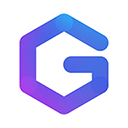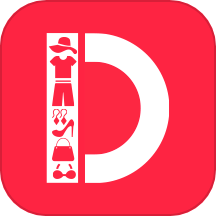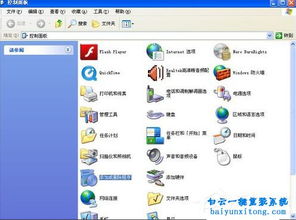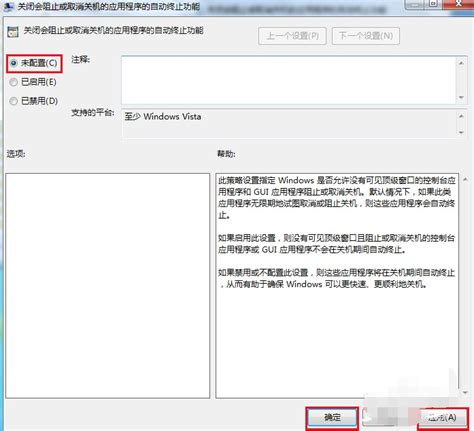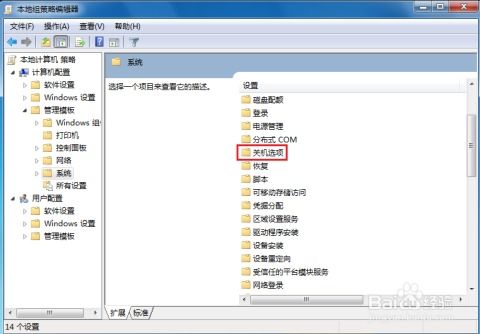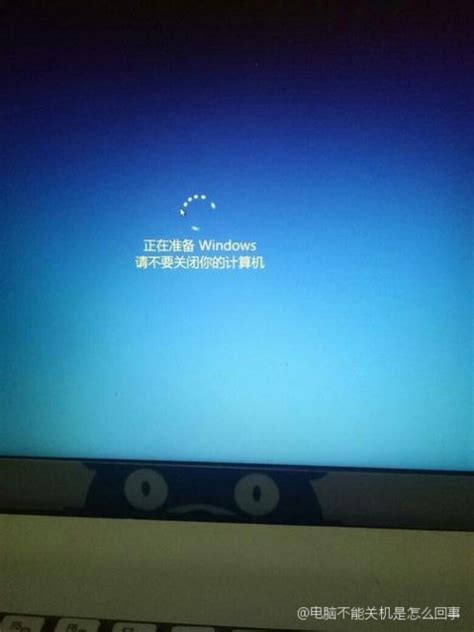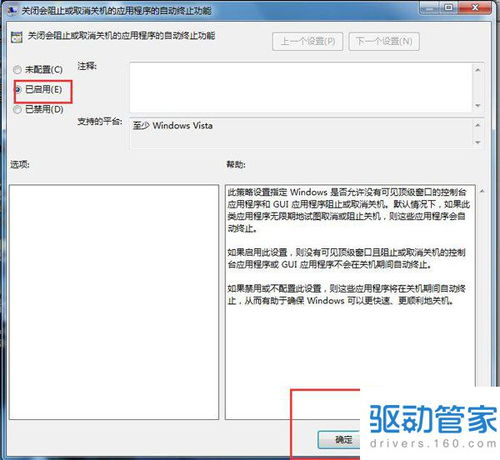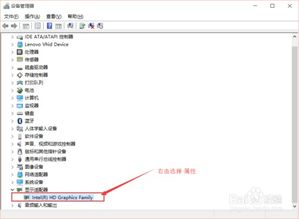电脑无法正常关机该怎么解决?
电脑关不了机怎么办
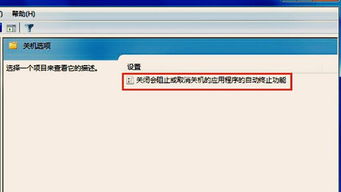
在日常使用电脑的过程中,我们有时会遇到这样一个令人头疼的问题:电脑无法正常关机。这个问题可能源于多种原因,包括系统设置问题、软件冲突、硬件故障等。接下来,我们就来探讨一下,当电脑关不了机时,可以采取哪些措施来解决这个问题。

一、检查电源设置
很多时候,电脑无法正常关机与电源设置有关。我们可以按照以下步骤进行检查和调整:

1. 打开控制面板:在Windows系统中,可以通过“开始”菜单搜索“控制面板”并打开它。
2. 选择电源选项:在控制面板中,找到并点击“电源选项”。
3. 更改计划设置:在电源选项窗口中,选择当前使用的电源计划,并点击“更改计划设置”。
4. 更改高级电源设置:在计划设置窗口中,点击“更改高级电源设置”。
5. 检查关机选项:在高级电源设置窗口中,找到“电源按钮和盖子”选项,并确保关机设置为“关机”。
如果以上设置没有问题,但问题依然存在,我们可以尝试下面的方法。
二、检查是否有未关闭的程序
有时候,一些正在运行的程序可能会阻止电脑正常关机。我们可以按照以下步骤来关闭这些程序:
1. 打开任务管理器:通过按下Ctrl+Shift+Esc组合键,或者右键点击任务栏并选择“任务管理器”,来打开任务管理器。
2. 查看正在运行的程序:在任务管理器中,切换到“进程”选项卡,查看哪些程序正在运行。
3. 结束不必要的程序:选中那些不必要或者不确定是否需要运行的程序,然后点击“结束任务”按钮。
注意,不要随意结束系统进程或关键服务,以免导致系统不稳定。
三、更新驱动程序和系统
驱动程序和系统的更新可以解决一些与关机相关的问题。我们可以按照以下步骤进行更新:
1. 更新驱动程序:打开设备管理器(可以通过在“此电脑”上右键点击并选择“属性”,然后在左侧菜单中点击“设备管理器”来打开),查看是否有黄色感叹号或红色叉号的设备,这通常表示驱动程序有问题。右键点击这些设备,选择“更新驱动程序”,并按照提示进行更新。
2. 更新系统:确保你的操作系统是最新版本。可以通过打开“设置”,点击“更新和安全”,然后点击“Windows更新”来检查并安装系统更新。
四、运行系统诊断工具
Windows系统内置了一些诊断工具,可以帮助我们查找和解决问题。我们可以尝试使用以下工具:
1. 系统文件检查器:以管理员身份打开命令提示符(可以通过在开始菜单中搜索“cmd”,然后右键点击“命令提示符”并选择“以管理员身份运行”来打开),输入“sfc /scannow”命令,并按回车键执行。这个命令会扫描所有受保护的系统文件,并用缓存中的正确版本替换不正确的版本。
2. 磁盘检查:同样以管理员身份打开命令提示符,输入“chkdsk /f /r”命令(注意,如果系统盘正在使用中,这个命令可能需要在下次启动时执行),并按回车键执行。这个命令会检查磁盘上的文件系统错误并尝试修复它们。
五、检查并卸载不兼容的软件
有些软件可能与系统存在不兼容,导致电脑无法正常关机。我们可以通过以下步骤来检查和卸载这些软件:
1. 检查最近安装的软件:回想一下最近是否安装了什么新软件,这些软件可能与系统不兼容。
2. 卸载可疑软件:打开“控制面板”,找到“程序”或“程序和功能”,在列表中找到可疑的软件,右键点击并选择“卸载”。
3. 使用安全模式:如果无法正常卸载软件,可以尝试在安全模式下进行卸载。重启电脑并按F8键(不同电脑可能有所不同),选择“安全模式”并进入,然后按照上述步骤卸载软件。
六、检查硬件问题
虽然硬件问题导致电脑无法正常关机的情况比较少见,但也不能完全排除。我们可以按照以下步骤进行检查:
1. 检查电源供应:确保电源供应稳定,并且电源线没有松动或损坏。
2. 检查内存条:内存条故障有时也会导致电脑无法正常关机。可以尝试拔下内存条,用橡皮擦擦拭金手指,然后重新插入。
3. 检查其他硬件:如果以上步骤都无法解决问题,可能需要考虑其他硬件问题,如主板、CPU等。这时,最好联系专业的维修人员进行检查和维修。
七、重置或重新安装系统
如果以上所有方法都无法解决问题,我们可能需要考虑重置或重新安装系统。这是一个比较极端的解决方案,但通常可以解决大部分与软件相关的问题。
1. 重置系统:在Windows 10及更高版本中,可以通过“设置”中的“更新和安全”选项,选择“恢复”,然后点击“重置此电脑”来进行系统重置。请注意,这个操作
- 上一篇: 轻松解决“Windows资源管理器崩溃”问题
- 下一篇: 帝国时代:罗马复兴高效秘籍与全攻略
-
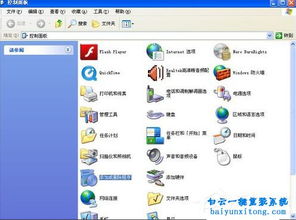 电脑无法关机该怎么解决?资讯攻略11-10
电脑无法关机该怎么解决?资讯攻略11-10 -
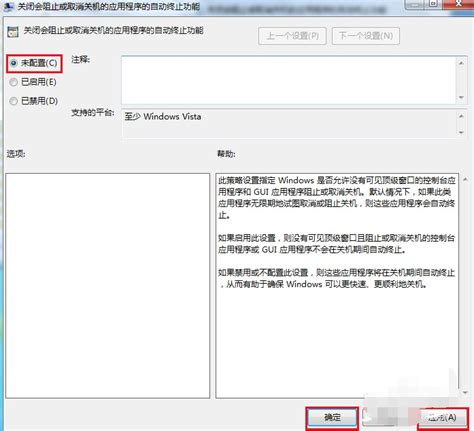 电脑无法正常关机的原因与解决方案资讯攻略12-07
电脑无法正常关机的原因与解决方案资讯攻略12-07 -
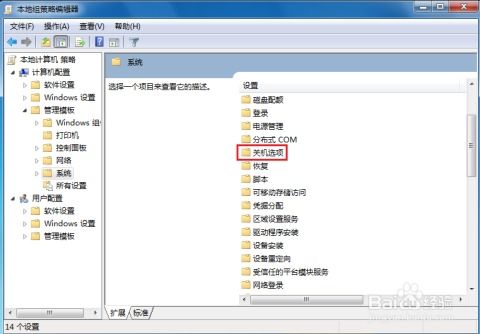 电脑无法正常关机解决方法资讯攻略10-30
电脑无法正常关机解决方法资讯攻略10-30 -
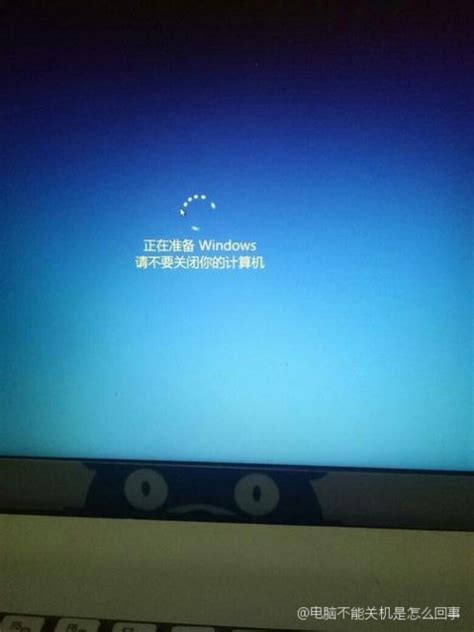 电脑无法正常关机的原因及解决方法资讯攻略12-07
电脑无法正常关机的原因及解决方法资讯攻略12-07 -
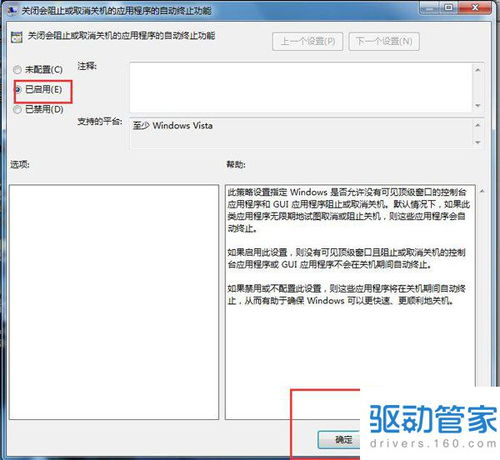 解决Win7电脑无法正常关机的方法资讯攻略11-28
解决Win7电脑无法正常关机的方法资讯攻略11-28 -
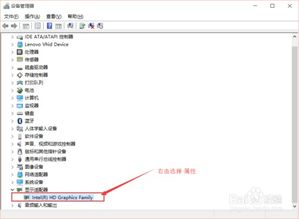 Win10电脑无法正常关机解决方法资讯攻略11-12
Win10电脑无法正常关机解决方法资讯攻略11-12